So beheben Sie ERR_CERT_COMMON_NAME_INVALID -Fehler auf Chrome

- 1725
- 80
- Hr. Moritz Bozsik
ERR_CERT_COMMON_NAME_INVALID ist ein häufiger Fehler, der während des Ladevorgangs der Website auftritt. Manchmal könnte dies auf den Zertifikatfehler auf der Website zurückzuführen sein. Es kann viele Gründe dafür geben, wie beschädigter Cache, die Erlaubnis zum Spielen geschützter Inhalte ist deaktiviert, sicheres Browserschutzniveau, DNS -Adresse usw. Lassen Sie uns sehen, wie wir diesen Fehler unten beheben können.
Inhaltsverzeichnis
- Fix 1 - Verbesserung des Schutzes für ein sicheres Surfen
- Fix 2 - Geschützte Inhalte spielen
- Fix 3 - Durchsuchen der Browserdaten löschen
- Fix 4 - Browsereinstellungen zurücksetzen
- Beheben Sie 5 - automatische Zeitzoneinstellungen deaktivieren
- Fix 6 - DNS -Adresse ändern
- Fix 7 - Starten Sie neu und überprüfen Sie, ob das Problem behoben ist
Fix 1 - Verbesserung des Schutzes für ein sicheres Surfen
Schritt 1: Klicken Sie auf drei Punkte In der oberen rechten Ecke des Browsers und auswählen Einstellungen Aus dem Dropdown-Menü.

Schritt 2: Klicken Sie im linken Menü auf pKonkurrenz und Sicherheit.
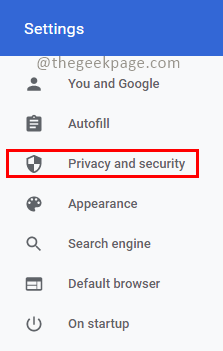
Schritt 3: Klicken Sie auf Sicherheit im Abschnitt Datenschutz- und Sicherheitsabteilung.
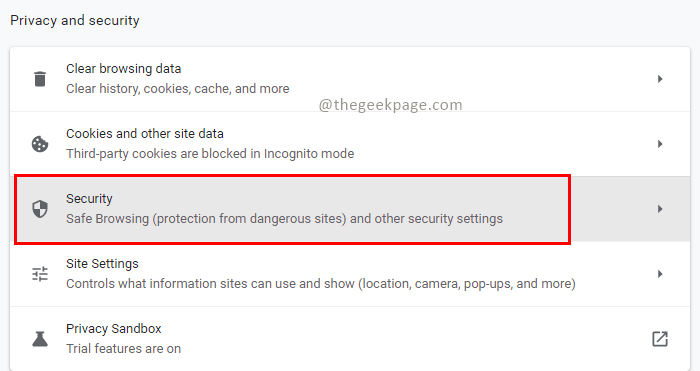
Schritt 4: Wählen Sie im sicheren Browserabschnitt aus Verbesserter Schutz.
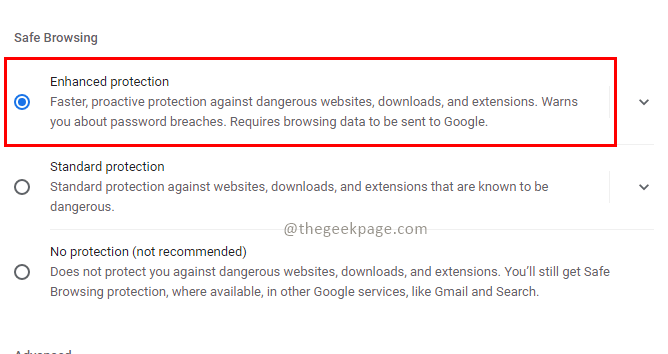
Fix 2 - Geschützte Inhalte spielen
Schritt 1: Klicken Sie auf drei Punkte In der oberen rechten Ecke des Browsers und auswählen Einstellungen Aus dem Dropdown-Menü.

Schritt 2: Klicken Sie im linken Menü auf Privatsphäre und Sicherheit.
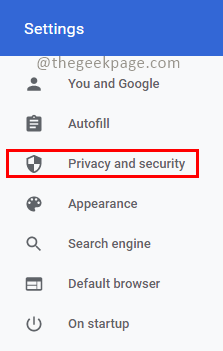
Schritt 3: Klicken Sie auf Seiteneinstellungen im Abschnitt Datenschutz- und Sicherheitsabteilung.
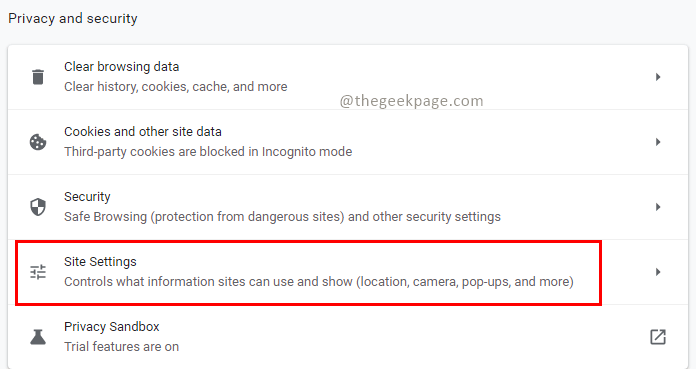
Schritt 4: In den Site -Einstellungen gehen Sie zum Inhaltsabschnitt und klicken Sie auf Zusätzliche Inhaltseinstellungen.
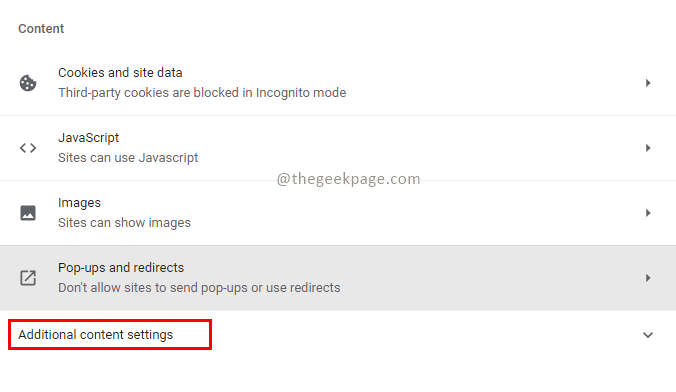
Schritt 5: Klicken Sie auf Geschützte Inhalts -IDs In zusätzlichen Inhaltseinstellungen.

Schritt 6: In geschützten Inhalt -ID -Einstellungen stellen Sie sicher Websites können geschützte Inhalte abspielen Und Websites können Kennungen verwenden, um geschützte Inhalte zu spielen sind ausgewählt.
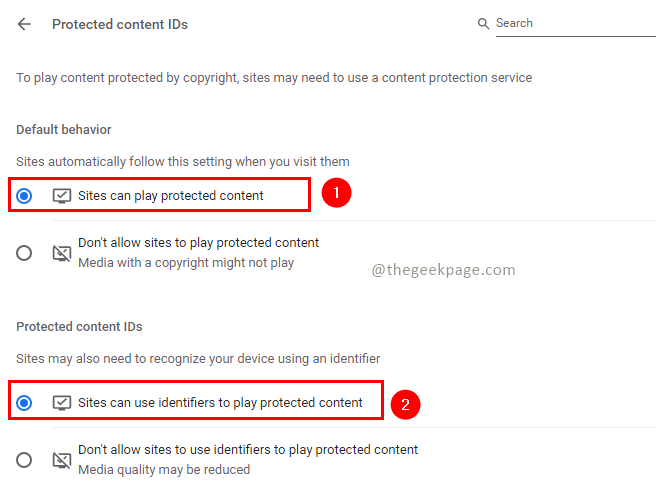
Fix 3 - Durchsuchen der Browserdaten löschen
Schritt 1: Drücken Sie Strg+Shoft+löschen Schlüssel im Browser.
SCHRITT 2: Klicken Sie im Fenster "Löschen des Durchsuchens" auf die Fortschrittlich Registerkarte, wählen Sie Zeitbereich nach Alle Zeit, und wählen Sie alle Kontrollkästchen aus. Klicken Sie dann auf Daten löschen Um den Cache zu löschen.
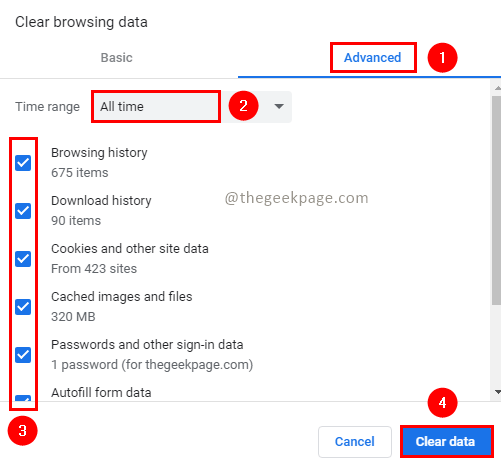
Fix 4 - Browsereinstellungen zurücksetzen
Schritt 1: Öffnen Sie den Browser und klicken Sie dann auf das Symbol, das das anzeigt drei Punkte Möglichkeit. Dies führt zu dem Einstellungen Option aus dem Dropdown -Menü.

Schritt 2: Klicken Sie auf Fortschrittlich im linken Menü.
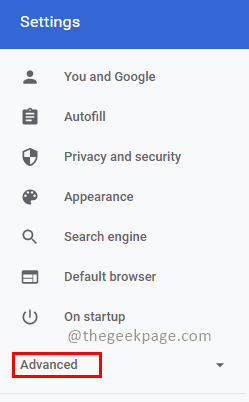
Schritt 3: Wählen Sie aus Zurücksetzen und Reinigung in fortgeschrittenen Einstellungen.
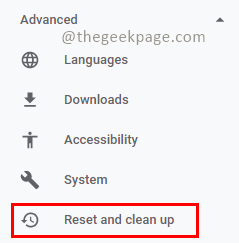
Schritt 4: Wählen Sie aus Stellen Sie die Einstellungen in ihre ursprünglichen Standardeinstellungen wieder her im Abschnitt Reset und Reinigung.
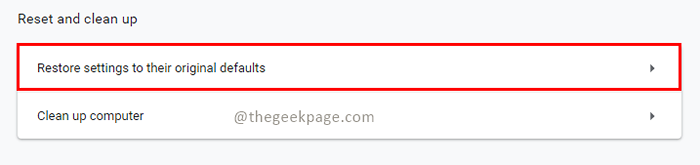
Schritt 5: Das Bestätigungs -Popup wird angezeigt. Klicken Sie auf Einstellungen zurücksetzen fortfahren.
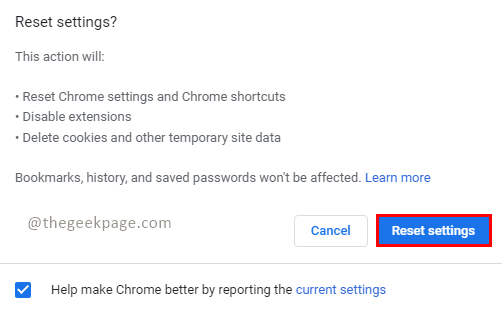
Beheben Sie 5 - automatische Zeitzoneinstellungen deaktivieren
Schritt 1: Drücken Sie Win + r Schlüssel, Typ MS-Settings: DATEANDTIME und klicken Sie OK.
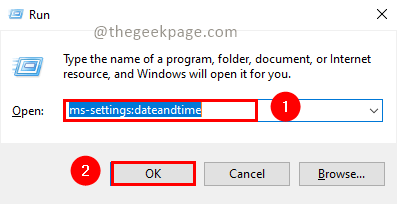
Schritt 2: Deaktivieren Einstellungen Zeit automatisch festlegen, Die Zeitzone automatisch einstellen, Und Stellen Sie sich automatisch für Tageslichtsparzeit ein. Sie können Ihre Zeitzone manuell auswählen und einstellen.
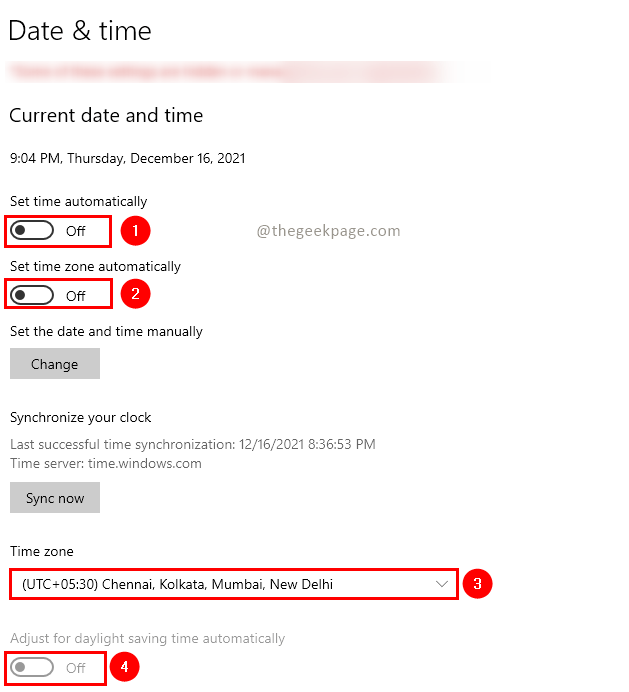
Fix 6 - DNS -Adresse ändern
Schritt 1: Drücken Sie Win + r Schlüssel, Typ MS-Settings: Netzwerk und klicken Sie OK.
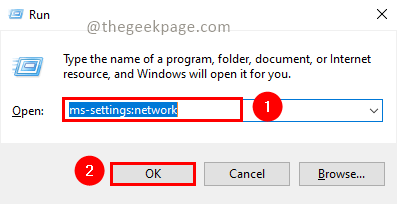
Schritt 2: Klicken Sie auf die Ändern Sie die Adapteroptionen Ändern Sie im Abschnitt "Netzwerkeinstellungen".
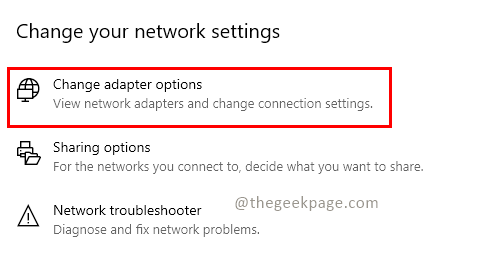
Schritt 3: Wählen Sie die Verbindung, mit der Sie verbunden sind, Rechtsklick darauf und auswählen Eigenschaften.
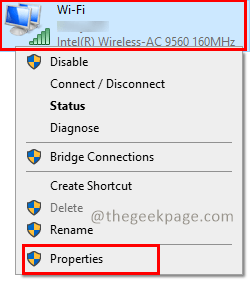
Schritt 4: Wählen Sie im Eigenschaftenfenster die aus Networking Registerkarte und auswählen Internet Protocol Version 4 (TCP/IPv4), und klicken Sie auf Eigenschaften.
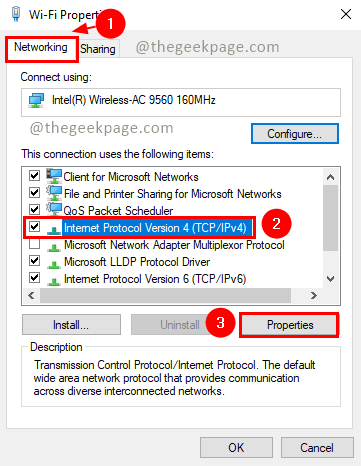
Schritt 5: Wählen Sie im Fenster Internet -Protokollversion 4 (TCP/IPv4) aus Verwenden Sie die folgenden DNS -Serveradressen. Eingeben 8.8.8.8 Für die bevorzugte DN -Serveradresse und 8.8.4.4 Für alternative DNS -Serveradresse. Klicken OK.
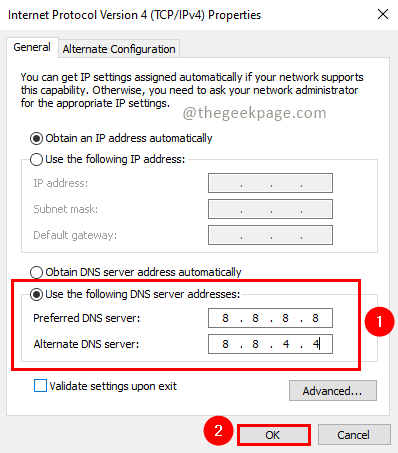
Fix 7 - Starten Sie neu und überprüfen Sie, ob das Problem behoben ist
Starten Sie Ihr System nach der Ausführung der oben genannten Schritte neu und überprüfen Sie, ob das Problem behoben ist.
Das ist alles!! Ich hoffe, dieser Artikel war informativ und löste das Problem. Bitte kommentieren Sie und lassen Sie es uns wissen. Vielen Dank für das Lesen.
- « So beheben Sie ERR_QUIC_PROTOCOL_ERROR -Problem
- Beheben Sie das Bluetooth -Symbol auf dem Schnelleinstellungsfeld in Windows 11 fehlen »

